Blogs
Cara Berbagi File Antar Komputer Tanpa USB dan Jaringan Internet
Berbagi file pada komputer dengan teman, rekan kerja, atau keluarga sudah menjadi kebiasaan. Beberapa alternatif yang bisa digunakan adalah menggunakan flashdisk, bluetooth, atau melalui jaringan internet lewat surat elektronik. Tetapi apabila hal itu tidak bisa dimiliki (karena beberapa komputer tidak memiliki fasilitas bluetooth atau tidak memiliki flashdisk atau justru sedang tidak bisa mengakses internet) pada saat kita ingin berbagi file bagaimana solusinya?
Saya ingin bercerita terlebih dahulu, kenapa saya ingin berbagi tutorial ini. Sebelumnya saya pernah bekerja di salah satu perusahaan asuransi swasta di Indonesia. Saat itu ada rekan kerja yang ingin meminta sebuah file, tetapi rekan kerja saya tidak ingin menggunakan flashdisk karena katanya tidak aman (Takut ancaman virus komputer). Beberapa kali saya meyakinkan bahwa flashdisk saya sudah clear dari virus tetapi tetap saja tidak mau (efek trauma flashdisk saya pernah menyebarkan virus di beberapa komputer yang sehingga harus di install ulang).
Akhirnya saya mengalah dan bermaksud mengirimnya lewat surat elektronik, tapi karena beberapa hal, jaringan internet tidak bisa digunakan. Akhirnya saya menawarkan kembali untuk mengirim lewat flasdisk tetapi tetap saja tidak mau. Akhirnya dia menanyakan tentang berbagi file komputer menggunakan homegroup. Jaringan yang bebas biaya dan tanpa perangkat lain tentunya. Berbekal kebiasaan sering utak atik komputer karena saat itu tidak bisa akses internet untuk cari tutorial saya mengusahakan dan akhirnya sukses.
Oleh karena itu saya ingin berbagi tutorial ini agar terhindar dari masalah saat ingin berbagi file antar komputer/laptop tetapi tidak memiliki flashdisk atau jaringan internet. Baiklah karena sudah kepanjangan ceritanya langsung saja simak tutorial cara berbagi file antar komputer menggunakan homegroup.
LANGKAH PERTAMA
buat jaringan wifi terlebih dahulu pada salah satu komputer/laptop yang akan anda gunakan. Langkah-langkah membuat jaringannya adalah sebagai berikut :
- Buka control panel. Caranya klik start pada komputer anda (Windows 7) karena saya melakukan hal ini pada sistem operasi windows 7, belum pernah coba pada sistem operasi lain
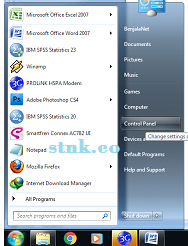
- Pilih kontrol panel. Pada bagian ini akan banyak pilihan yang muncul, anda pilih network and internet
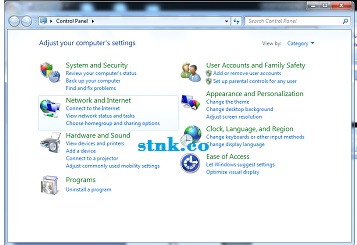
- Setelah anda klik network and internet maka akan terbuka tiga pilihan. Pilih network and sharing center
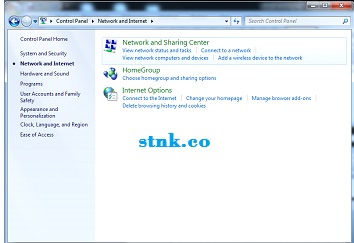
- Selanjutnya pilihannya ada empat, pilih pilihan pertama yaitu set up a new connection or network

- Selanjutnya anda akan di bawa pada beberapa pilihan, pilih pilihan kedua dari bawah yaitu set up a wireless ad hoc (computer to computer network)
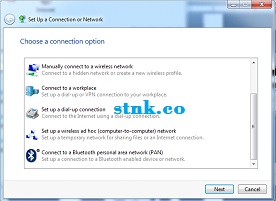
- Selanjutnya langsung saja klik next
- Selanjutnya ada tiga kotak yang harus di isi. Untuk kotak name silahkan ada isi sesuai keinginan anda. Untuk kotak security type anda pilih WPA 2 personal. Untuk security key silahkan anda buat password sesuai keinginan anda. Setelah semua kotak anda isi silahkan klik next.
- Silahkan tunggu proses pembuatan jaringannya, dan setelah selesai silahkan klik finish. Sekarang anda sudah punya jaringan yang akan digunakan untuk berbagi file antar komputer.
LANGKAH KEDUA
Setelah jaringan wireless telah dibuat maka langkah selanjutnya adalah mengatur jaringan tersebut. Langkah-langkahnya adalah sebagai berikut.
- Anda harus connect pada jaringan yang sudah anda buat, begitu juga dengan komputer/laptop yang akan menerima file
- Atur jaringan anda menjadi mode home hal yang sama juga dilakukan pada komputer yang akan menerima file.

LANGKAH KETIGA
Setelah jaringan anda dalam posisi mode home, dan komputer yang akan menerima file juga sudah terhubung pada jaringan yang sudah anda buat maka selanjutnya adalah membuat home group. Langkah membuat home group adalah sebagai berikut:
- Kembali ke kontrol panel
- Pilih network and internet
- Pilih home group
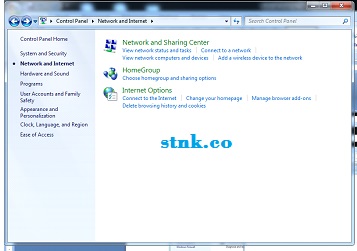
- Klik create a home group
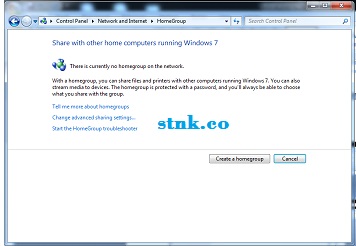
- Pilih jenis file yang akan anda kirim, saran silahkan pilih semuanya

- Selanjutnya tunggu prosesnya, dan akan muncul password. Silahkan catat password tersebut karena akan digunakan pada komputer yang akan menerima file atau yang join homegroup.
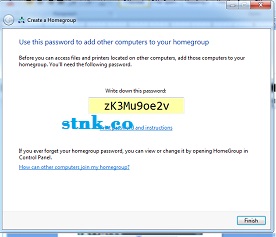
Sekarang anda sudah membuat home group, selanjutnya anda beralih pada komputer yang akan menerima file. Buka kontrol panel, netwrok and internet, home gorup, klik join home group dan masukkan password.
LANGKAH KEEMPAT
Sekarang adalah langkah terakhir, yaitu tujuan awal dari proses panjangnya. Anda buka my komputer.
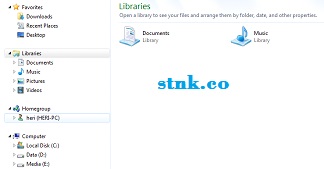
silahkan pilih file yang akan anda bagikan (Copy file tersebut). Kemudian klik nama komputer pada homegroup yang akan digunakan untuk berbagi file. Silahkan pastekan file tersebut pada salah satu folder yang ada (Document, music, pictures, atau videos). Tunggu prosesnya, proses copy file tergantung jumlah ukuran dari file tersebut dan kecepatan dari komputer anda.
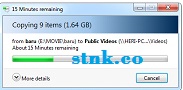
Saat ini saya mencoba berbagi film dengan kapasitas 1.64 GB dan selesai dalam waktu 18 menit. Cukup cepat menurut saya.
Bagaimana cukup mudah bukan cara berbagi file komputer menggunakan jaringan wireless yang tidak membutuhkan paket data. Semoga tutorial kami bermanfaat.
Posted in: Komputer/ Elektronik, Tutorial
Be the first person to like this.
Hotelempfehlung
Weissenhaus Grand Village
873 | Resorts
Das Weissenhaus Grand Village befindet sich in Parkallee 1 - Weißenhaus. Besteht aus 55 Zimmern
Weißenhaus - Deutschland
Hotel Gasthof Gaum
850 | Hotels
Das Hotel Gasthof Gaum befindet sich in Bahnhofstrasse 7 - Biberach-Ummendorf. Besteht aus 29 Zimmern
Biberach-Ummendorf - Deutschland
Hotel Harmonie
848 | Hotels
Das Hotel Harmonie befindet sich in Kietzstraße 16 - Waren (Müritz). Besteht aus 21 Zimmern
Waren (Müritz) - Deutschland
